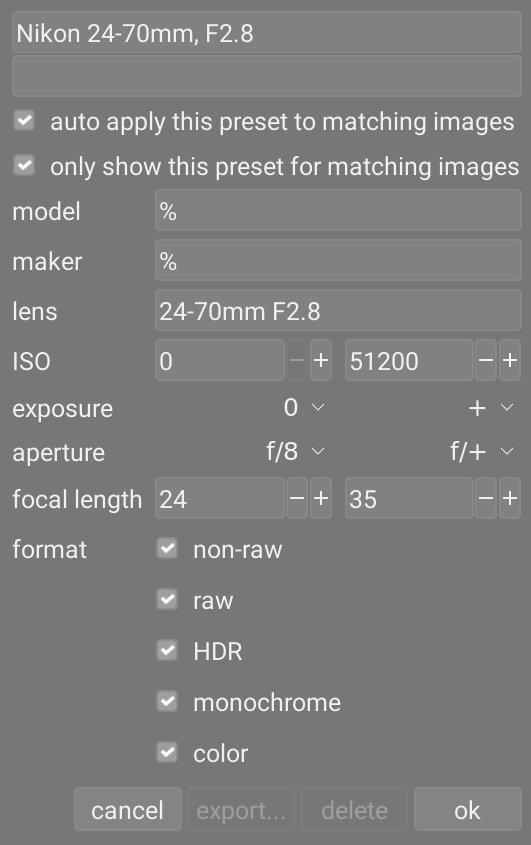presety
Presety (ustawienia wstępne) pozwalają na przechowanie często używanych ustawień do użycia w przyszłości. Niektóre moduły wyposażone są w presety predefiniowane (wewnętrzne), możesz także tworzyć własne presety. Obydwie kategorie możesz podejrzeć, korzystając z menu presetów w nagłówku modułu.
Większość funkcji opisanych tutaj dotyczy tylko modułów przetwarzających, choć presety mogą być również użyte z modułami użytkowymi. W takim przypadku funkcje automatycznego stosowania i automatycznego pokazywania presetów, działające w oparciu o dane Exif, nie są dostępne.
Zauważ, że w modułach przetwarzających zapisany preset zawiera również bieżący stan modułu. Możesz wykorzystać to do stworzenia własnych ustawień domyślnych, które możesz aktywować na żądanie. Po prostu ustaw pożądane wartości domyślne, deaktywuj moduł i zapisz preset.
🔗menu presetów
Menu presetów zawierać będzie jedną lub więcej pozycji, w zależności od presetów zdefiniowanych bądź wybranych dla bieżącego modułu.
- lista presetów
- Lista presetów, dostępnych w bieżącym module. Aktualnie wybrany preset (jeśli taki jest) wyświetlany jest jako pogrubiony i oznaczony małą ikoną zatwierdzenia.
- edytuj to ustawienie
- Jeśli preset został wybrany, edytuje go (zob. niżej).
- usuń ten preset
- Jeśli preset został zaznaczony, usuwa go.
- aktualizuj preset [nazwa]
- Aktualizuje nazwany preset o bieżące ustawienia.
- zapisz nowy preset
- Tworzy nowy preset z bieżącymi parametrami modułu.
Kliknij na nazwie presetu, aby zastosować go do bieżącej instancji modułu. PPM na nazwie presetu stworzy nową instancję modułu i zastosuje do niego wybrany preset. Preset możesz również zastosować w dowolnym momencie w ciemni przy użyciu skrótu klawiszowego – o ile jakiś został przypisany (zob. ustawienia > skróty).
🔗tworzenie i edycja presetów
Podczas tworzenia lub edycji presetu dostępne jest poniższe okno dialogowe:
🔗kontrolki
- nazwa
- Nazwa presetu
- opis
- Opcjonalny opis presetu, widoczny dla wyszukiwarki.
- automatycznie zastosuj to ustawienie do pasujących zdjęć (tylko moduły przetwarzające)
- Zaznacz tę opcję, jeśli chcesz, aby preset był automatycznie stosowany do pasujących zdjęć, kiedy otwierane są po raz pierwszy w ciemni (możesz ponownie zastosować takie automatyczne presety poprzez Ctrl+LPM na klawiszu resetu na nagłówku modułu). Pojawią się dodatkowe kontrolki dla określenia danych Exif, które zdjęcia muszą spełniać, aby ten preset został do nich automatycznie zastosowany (p. niżej).
-
Jeśli na przykład chcesz zastosować preset do wszystkich zdjęć, pochodzących z określonego aparatu, pozostaw wszystkie pola z ich domyślnymi wartościami, poza polem “model”. Pozostaw wszystkie pola niezmienione, żeby automatycznie zastosować preset do wszystkich zdjęć.
-
Powyższy przykład ustawia następujące reguły: jeśli nazwa obiektywu pasuje, przysłona jest większa lub równa 1/8, a ogniskowa zawiera się pomiędzy 24 a 35 mm, preset zostanie automatycznie zastosowany.
-
Moduł informacji o obrazie wyświetla dla każdego zdjęcia model aparatu i nazwę obiektywu. Skorzystaj z tej opcji, jeśli chcesz dokładnie sprawdzić te nazwy.
- wyświetlaj to ustawienie tylko dla pasujących zdjęć (tylko moduły przetwarzające)
- Zaznacz tę opcję, aby pokazać automatycznie ten preset w menu presetów dla tego samego zestawu filtrów.
🔗kryteria filtrowania
Do automatycznego zastosowania modułów przetwarzających bądź ich automatycznego pokazywania możesz używać następujących kryteriów:
- model
- Łańcuch porównywany z polem Exif, opisującym model aparatu; użyj % jako wieloznacznika.
- producent
- Łańcuch porównywany z polem Exif, opisującym producenta aparatu; użyj % jako wieloznacznika.
- obiektyw
- Łańcuch porównywany z polem Exif, opisującym obiektyw aparatu; użyj % jako wieloznacznika.
- ISO
- Stosuj ten preset tylko wówczas, kiedy wartość ISO zdjęcia zawiera się w zadanym przedziale.
- ekspozycja
- Stosuj ten preset tylko wówczas, kiedy czas naświetlania zdjęcia zawiera się w zadanym przedziale; ustaw + jako górną wartość, żeby dopasować dowolnie długi czas naświetlania.
- przysłona
- Stosuj ten preset tylko wtedy, kiedy wartość przysłony zdjęcia zawiera się w zadanym przedziale; ustaw f/0 jako dolną wartość, żeby dopasować wartości maksymalnie otwartej przysłony; ustaw f/+ jako górną wartość, aby dopasować wartości maksymalnie domkniętej przysłony.
- ogniskowa
- Stosuj ten preset tylko wówczas, gdy długość ogniskowej zdjęcia zawiera się w zadanym przedziale (wartości od 0 do 1000).
- format
- Zastosuj ten preset tylko do określonych typów zdjęć. Zaznacz odpowiednie pola, żeby dołączyć warunek; odznacz, jeśli chcesz pominąć dane pliki. Wybierz z opcji “inne niż raw”, “HDR”, “raw”, “monochromatyczność” oraz “kolorowa”.
Uwaga: jeśli jednocześnie odznaczysz “inny niż raw” oraz “raw”, filtr nie dołączy żadnych plików. Podobnie nic nie da, jeśli odznaczysz zarówno “monochromatyczność”, jak i “kolorowa”.
🔗zarządzanie presetami
Zarówno presety wewnętrzne, jak i te zdefiniowane przez użytkownika, możesz przeglądać i zarządzać poprzez ustawienia > presety.
Uwaga: Jeśli stworzysz preset o nazwie brzmiącej identycznie, jak nazwa presetu wbudowanego, ten ostatni zostanie nadpisany i nie będzie już dostępny.
Jeśli usuniesz preset o takiej samej nazwie jak jeden z wbudowanych, preset użytkownika zostanie usunięty, a preset o takiej nazwie zniknie z menu presetów. Przy następnym uruchomieniu darktable wbudowany preset o tej nazwie stanie się ponownie dostępny.